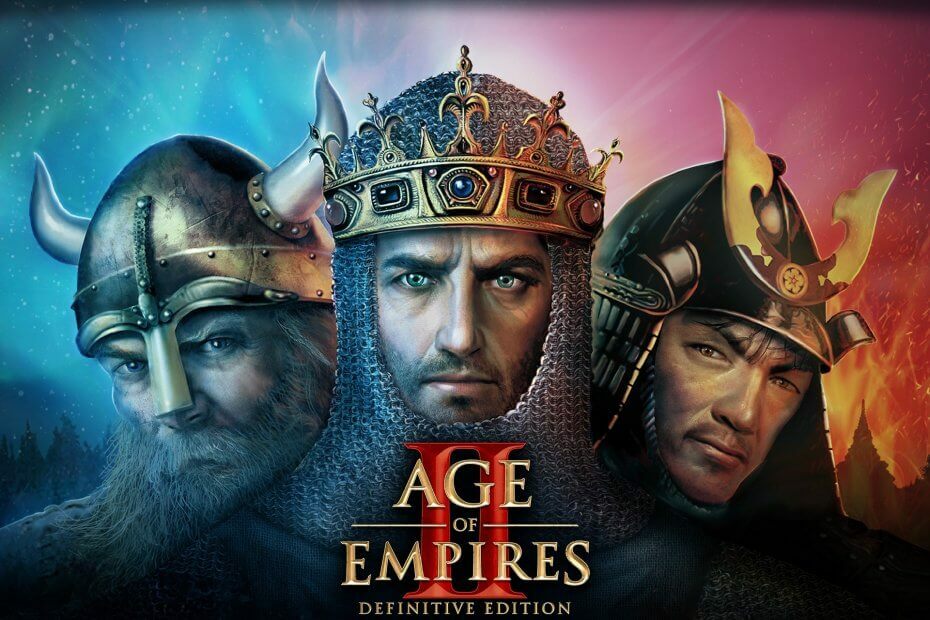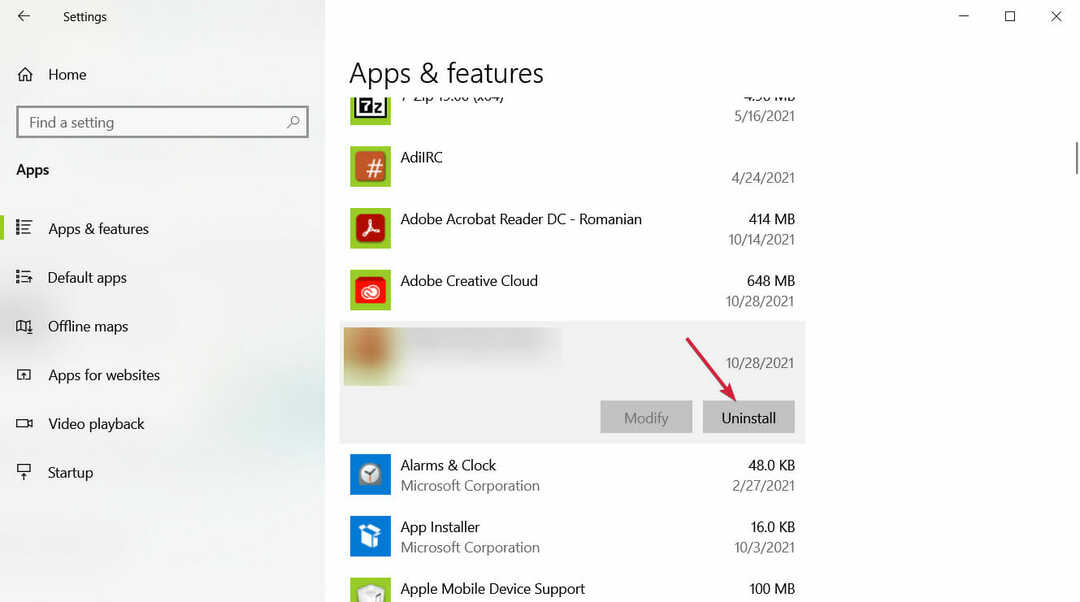- Ja Age of Empires 4 nedarbojas, tiek ielādēts vai pastāvīgi avarē, tas var būt dažu kļūdu vai sistēmas konfigurācijas dēļ.
- Pārliecinieties, vai dators atbalsta spēles minimālās prasības.
- Pārbaudiet, vai spēle ir instalēta pareizi un vai esat ielādējis jaunākos izstrādātāja ielāpus.

XINSTALĒT, NOklikšķinot uz LEJUPIELĀDES FAILA
Šī programmatūra novērsīs izplatītas datora kļūdas, pasargās jūs no failu zudumiem, ļaunprātīgas programmatūras, aparatūras kļūmēm un optimizēs datoru maksimālai veiktspējai. Novērsiet datora problēmas un noņemiet vīrusus tūlīt, veicot 3 vienkāršas darbības:
- Lejupielādējiet Restoro datora labošanas rīku kas nāk ar patentētām tehnoloģijām (pieejams patents šeit).
- Klikšķis Sākt skenēšanu lai atrastu Windows problēmas, kas varētu izraisīt datora problēmas.
- Klikšķis Remontēt visu lai novērstu problēmas, kas ietekmē datora drošību un veiktspēju
- Restoro ir lejupielādējis 0 lasītāji šomēnes.
Age of Empires 4 ir ceturtā spēle ļoti populārajā sērijā, un tā noteikti uzlaboja reāllaika stratēģijas žanru līdz jaunam maksimumam.
Tomēr neviena nesen izlaista spēle nav droša, un Age of Empires 4 nav izņēmums, uz kuru jūs cerējāt.
Ja Age of Empires 4 nedarbojas vai pastāvīgi avarē jūsu datorā, mēs esam šeit, lai sniegtu dažus risinājumus, kā pēc iespējas ātrāk novērst šīs problēmas un atgriezties pie spēlēšanas.
Kādas ir Age of Empires 4 sistēmas prasības?
Sāksim ar pamatiem, jo visizplatītākais spēļu avāriju un nepareizas darbības cēlonis ir neatbilstība minimālajām sistēmas prasībām vai vienkārši tām nepieskaras.
Tādējādi varat saskarties ar savu konfigurāciju ar izstrādātāja nodrošināto sistēmas prasību tabulu un noskaidrot, vai jūsu dators var tikt galā ar spēli vai arī jums ir nepieciešams jauninājums.
| Sistēmas prasības | Minimums | Ieteicams |
|---|---|---|
| OS: | Windows 10 64 bitu vai Windows 11 64 bitu | Windows 10 64 bitu vai Windows 11 64 bitu |
| PROCESORS: | Intel Core i5-6300U vai AMD Ryzen 5 2400G | CPU ar AVX atbalstu | 3,6 GHz 6 kodolu (Intel i5) vai AMD Ryzen 5 1600 | CPU ar AVX atbalstu |
| Atmiņa: | 8 GB RAM | 16 GB RAM |
| Grafika: | Intel HD 520 vai AMD Radeon RX Vega 11 | Nvidia GeForce 970 GPU vai AMD Radeon RX 570 GPU ar 4 GB VRAM |
| DirectX: | 12. versija | 12. versija |
| Uzglabāšana: | 50 GB brīvas vietas | 50 GB brīvas vietas |
Alternatīva ir doties uz pārbaudes vietni, piemēram, Vai varat to palaist un tur jūs varēsiet instalēt nelielu lietotni, kas automātiski meklē jūsu sistēmu un pārbauda tās atbilstoši prasībām.
Piemēram, mūsu dators tika diskvalificēts, jo tam nebija pietiekami daudz vietas krātuvē un integrētais GPU atbilst minimālajām prasībām, mēs ļoti iesakām palaist spēli datorā ar diskrētu grafisko karti.
Ja jūsu dators ir izpildījis nepieciešamās prasības, mēs varam sākt risināt problēmas, kas neļauj jums pareizi spēlēt spēli.
Kā es varu labot Age of Empires 4, ja tas nedarbojas?
1. Atjauniniet grafikas draiveri
- Ar peles labo pogu noklikšķiniet uz Sākt pogu un atlasiet Ierīču pārvaldnieks no saraksta.

- Noklikšķiniet uz Displeja adapteri sadaļu, lai to izvērstu, pēc tam ar peles labo pogu noklikšķiniet uz komponenta un atlasiet Atjaunināt draiveri.
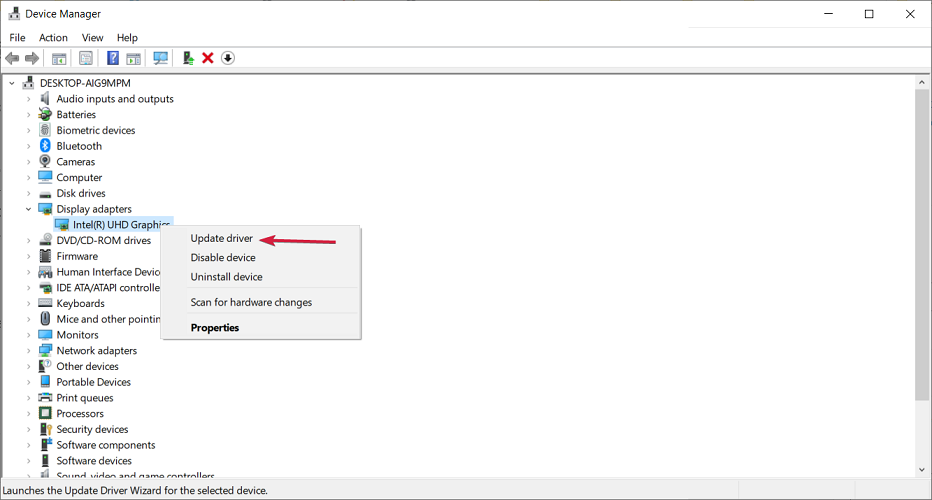
- Izvēlieties Automātiski meklēt draiverus.

- Ja sistēma atrod jaunu draiveri, tā to instalēs un jums būs jārestartē dators. Ja tā nav, varat noklikšķināt uz Meklējiet atjauninātos draiverus vietnē Windows Update.

- Jūs tiksiet aizvests uz Windows atjaunināšana sadaļā, kurā varat noklikšķināt uz Meklēt atjauninājumus pogu.
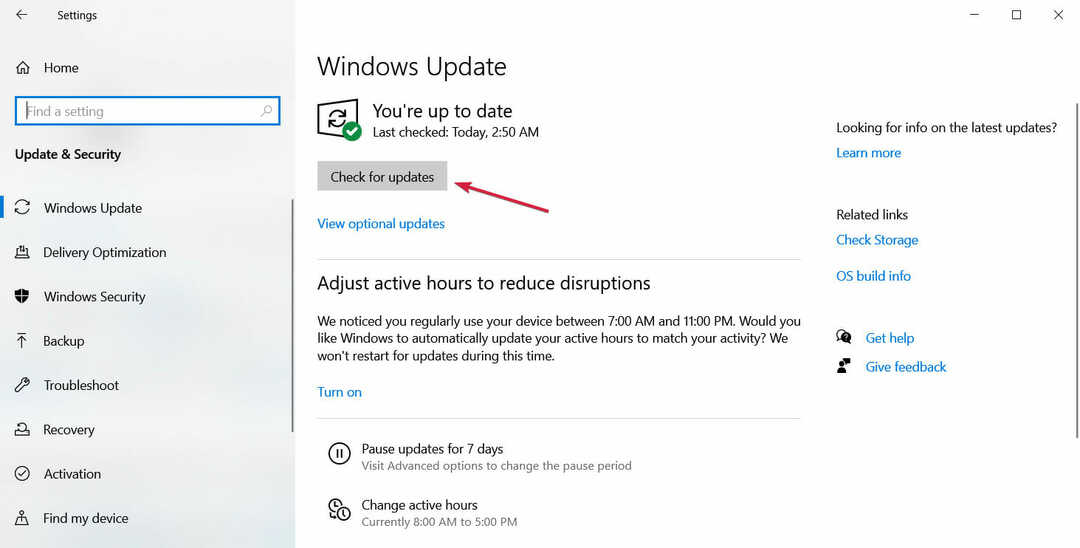
- Ja nav jaunu, noklikšķiniet uz Skatīt izvēles atjauninājumus.

- Noklikšķiniet uz Draiveru atjauninājumi sadaļu, lai to izvērstu, pēc tam pārbaudiet, vai ir kādi atjauninājumi, kas saistīti ar jūsu grafisko karti, noklikšķiniet uz attiecīgā lodziņa un nospiediet Lejupielādējiet un instalējiet pogu zemāk.

Ja vēlaties pārliecināties, ka neesat palaidis garām nevienu jaunu draiveri, varat arī doties uz ražotāja vietni un lejupielādēt draiveri no atbalsta lapas.
Trūkstošu vai novecojušu draiveru automātiskai skenēšanai mēs iesakām izmantot īpašu rīku, piemēram, DriverFix.
2. Pārbaudiet spēles failu integritāti
- Atvērt Tvaiks un noklikšķiniet uz Bibliotēka cilne.
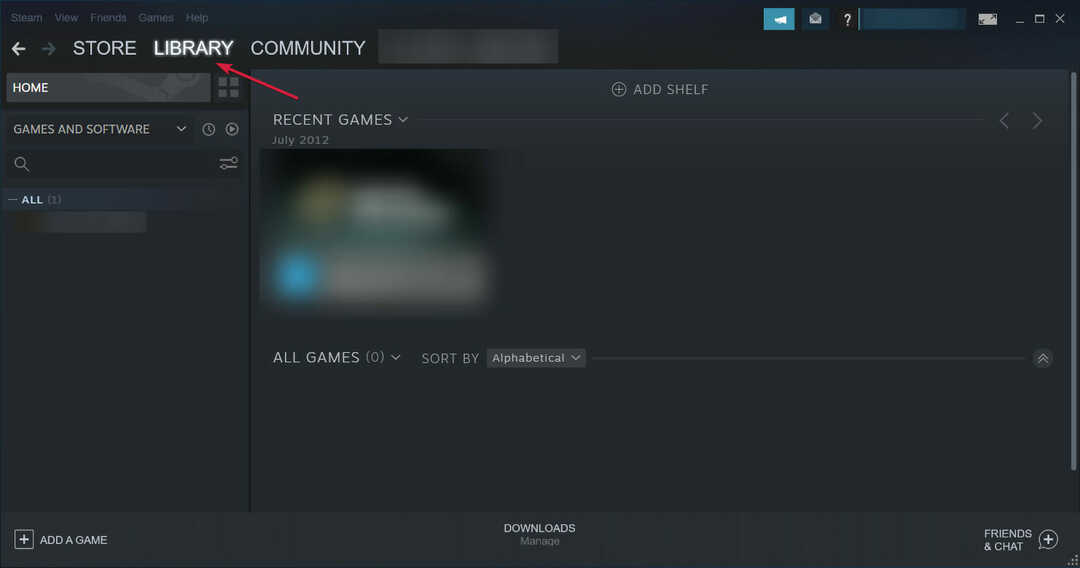
- Ar peles labo pogu noklikšķiniet uz Impēriju laikmets 4 un atlasiet Īpašības.

- Izvēlieties LOKĀLI FAILI no kreisās puses, pēc tam noklikšķiniet uz Spēļu failu integritātes pārbaude…

- Lietotne noteiks, vai ir kādas problēmas, un mēģinās tās novērst.
Ja jūs daudz izmantojat Steam, jūs varētu interesēt kā instalēt Windows 11 apvalku savā Steam lietotnē un pielāgojiet to.
3. Atspējojiet Steam pārklājumu
- Atvērt Tvaiks un noklikšķiniet uz Bibliotēka cilne.
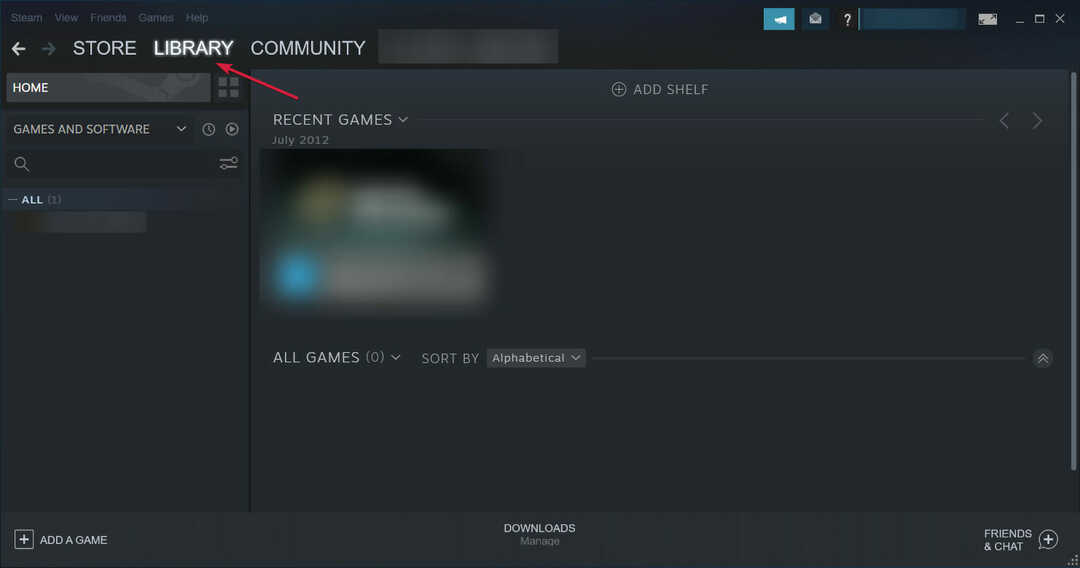
- Ar peles labo pogu noklikšķiniet uz Impēriju laikmets 4 un atlasiet Īpašības.

- Izvēlieties VISPĀRĪGI kreisajā izvēlnē, pēc tam noņemiet atzīmi no lapsas Iespējojiet Steam pārklājumu spēles laikā.

4. Īslaicīgi atspējojiet pretvīrusu
- Noklikšķiniet uz Sākt poga, ierakstiet drošībuun atlasiet Windows drošība no rezultātiem.
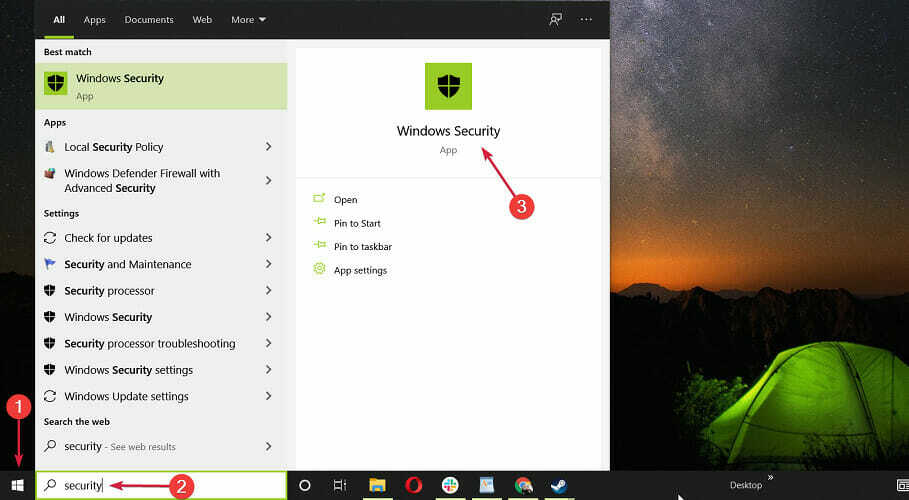
- Izvēlieties Aizsardzība pret vīrusiem un draudiem.
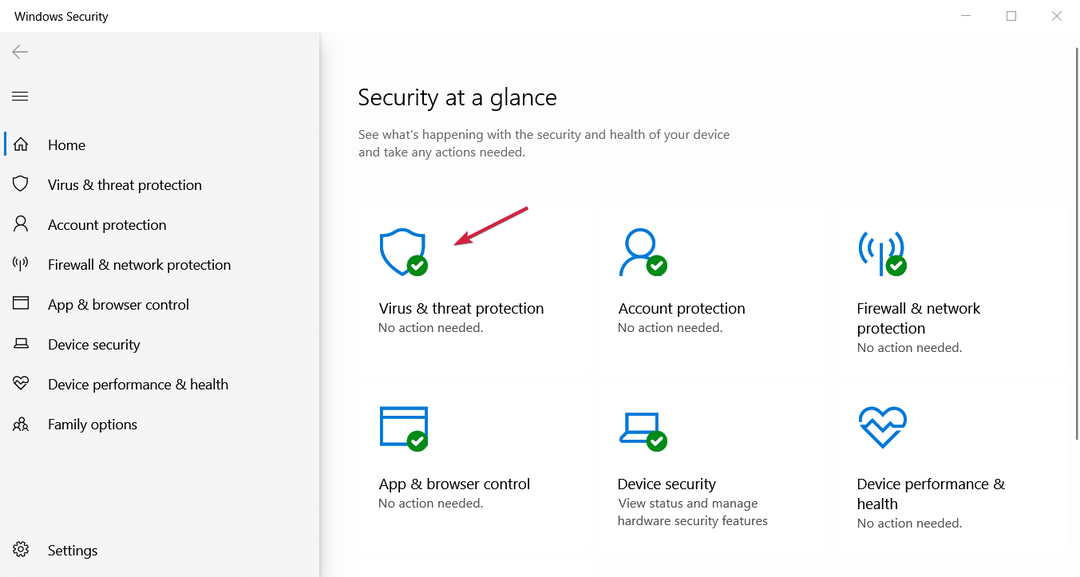
- Ja jums nav trešās puses antivīrusa, nākamajā logā noklikšķiniet uz Pārvaldīt iestatījumus un izslēdziet Windows Defender aizsardzību. Ja to darāt, noklikšķiniet uz Atveriet lietotni un izslēdziet trešās puses antivīrusu no tā iestatījumiem.
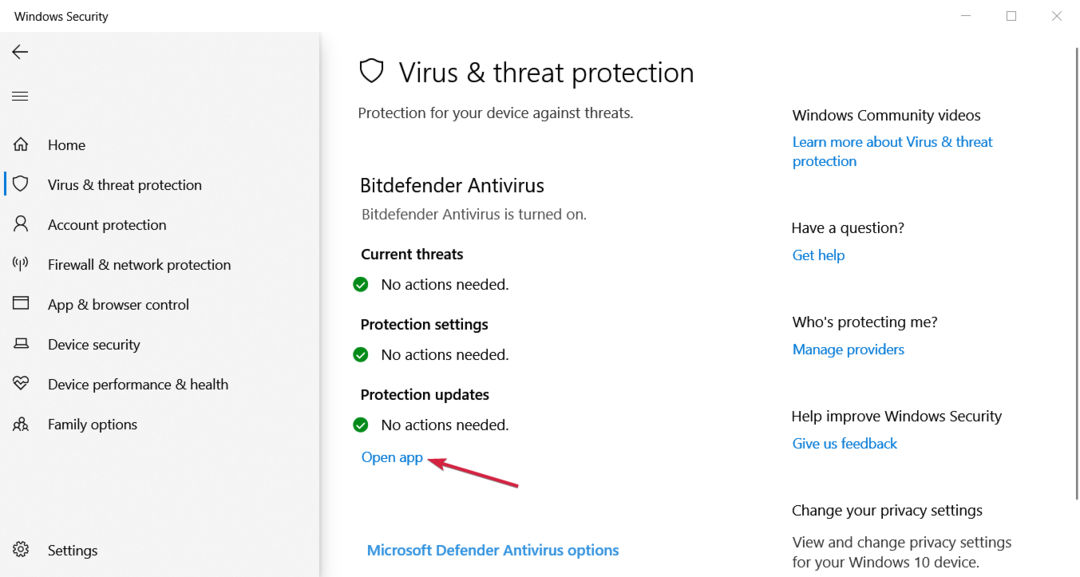
- Piemēram, programmā Bitdefender varat deaktivizēt aizsardzību pret to Papildu iestatījumi izvēlne.

Pārbaudiet, vai spēle darbojas labi pēc antivīrusa atspējošanas. Ja tas nedarbojas, īslaicīgi atinstalējiet pretvīrusu, jo tas var bloķēt jūsu atjauninājumus.
Ja atklājat, ka problēmu izraisīja pretvīruss, padomājiet par a labāks antivīruss operētājsistēmai Windows 11.
5. Veiciet tīru sāknēšanu
- Nospiediet pogu Windows taustiņš + R atvērt Skrien, tips msconfig.msc, un noklikšķiniet labi atvērtSistēmas konfigurācija.

- Atveriet Pakalpojumi cilni un pārbaudietSlēpt visus Microsoft pakalpojumuskaste.
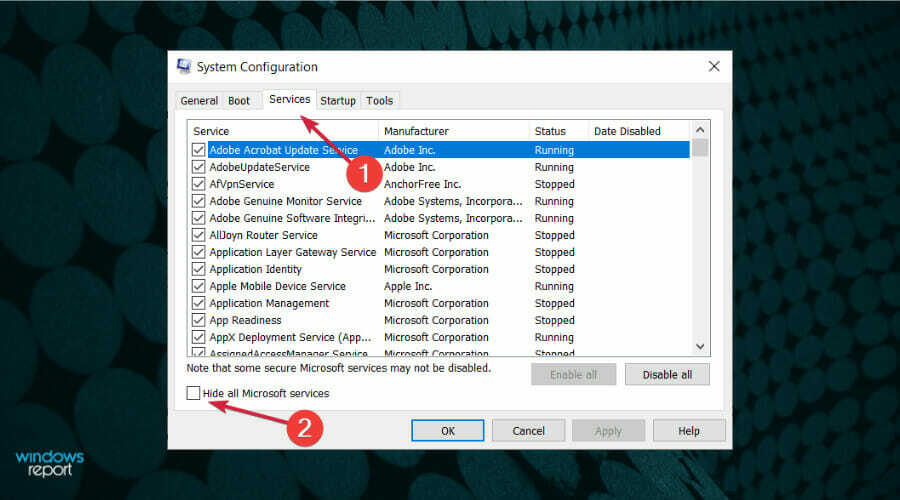
- Noklikšķiniet uz Atspējot visu pogu. Tādējādi tiks atspējoti visi nebūtiskie un trešo pušu pakalpojumi.
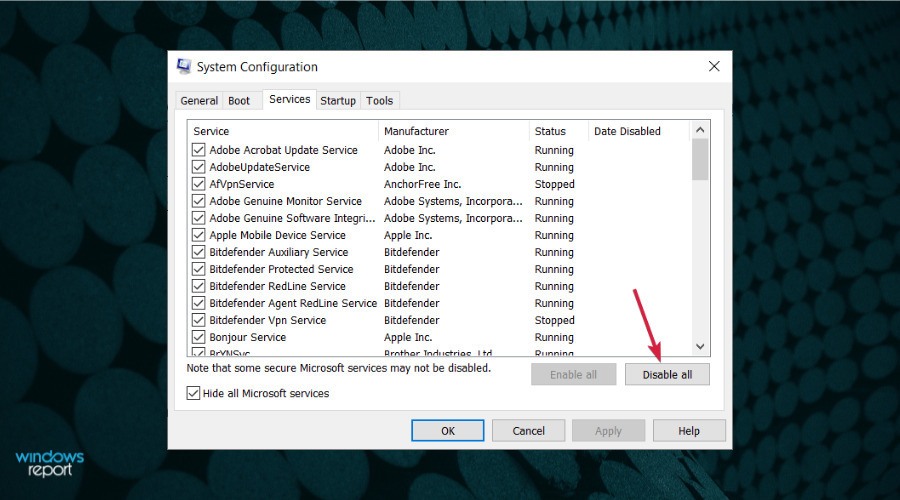
- Iekš Sistēmas konfigurācija logu, noklikšķiniet Pieteikties un labi lai saglabātu izmaiņas.
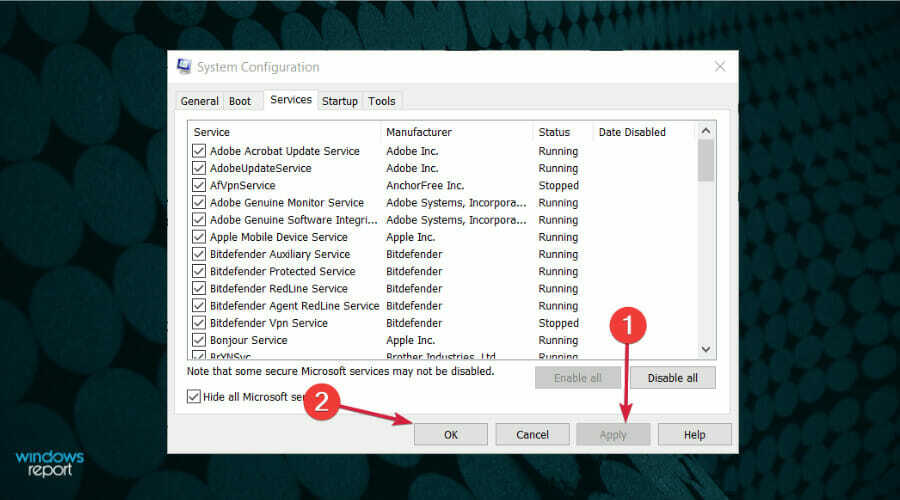
- Pēc tam ar peles labo pogu noklikšķiniet uz uzdevumjoslas un atlasiet Uzdevumu pārvaldnieks.

- Iekš Uzdevumu pārvaldnieka logs, atveriet Uzsākt cilne.

- Ar peles labo pogu noklikšķiniet uz programmām pa vienam un atlasiet Atspējot, pēc tam aizveriet Uzdevumu pārvaldnieks.

- Restartējiet datoru.
Pēc restartēšanas datoram vajadzētu darboties vienmērīgāk un ātrāk, un, ja kāds process traucēja spēli, tas vairs nav.
6. Atinstalējiet un atkārtoti instalējiet spēli
- Noklikšķiniet uz Sākt pogu un atlasiet Iestatījumi.

- Tagad atlasiet Lietotnes sadaļā.
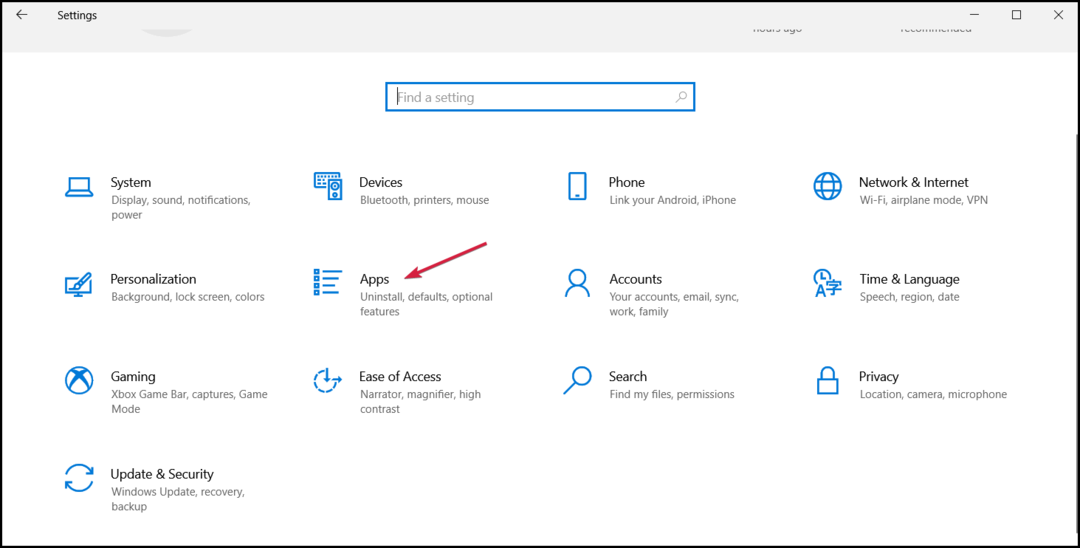
- Izvēlieties Impēriju laikmets 4 no saraksta un noklikšķiniet uz Atinstalēt.

- Tagad instalējiet spēli no sava komplekta vai atkārtoti lejupielādējiet to no Steam.
Ja spēlē esat panācis kādu progresu, pirms atinstalēšanas neaizmirstiet dublēt saglabātās spēles.
Kā novērst spēles avāriju?
Eksperta padoms: Dažas datora problēmas ir grūti atrisināt, it īpaši, ja runa ir par bojātām krātuvēm vai trūkstošiem Windows failiem. Ja rodas problēmas ar kļūdu labošanu, jūsu sistēma var būt daļēji bojāta. Mēs iesakām instalēt Restoro — rīku, kas skenēs jūsu ierīci un noteiks kļūmes cēloni.
Noklikšķiniet šeit lai lejupielādētu un sāktu remontu.
Ir daudz iemeslu, kāpēc spēle netiek ielādēta vai negaidīti avarē, taču tas galvenokārt ir dažu kļūdu vai resursu trūkuma dēļ.
Tāpēc pirms spēles sākšanas varat veikt dažus piesardzības pasākumus.
➡ Atjauniniet savu spēli
Jo īpaši, ja runa ir par jaunām spēlēm, izstrādātāji izdod daudz ielāpu, lai novērstu iespējamās kļūdas, tāpēc pārliecinieties, ka atjauniniet pēc iespējas biežāk.

Pārbaudiet, vai jums ir Vienmēr atjauniniet šo spēli funkcija pārbaudīta. Tas ir aktivizēts pēc noklusējuma, taču jūs nekad nezināt, kas varētu notikt.
➡ Aizveriet visas nevajadzīgās fona lietotnes
Iepriekš mēs jau parādījām, kā varat atbrīvoties no startēšanas programmām un nevajadzīgiem pakalpojumiem, kā arī pārtraukt citu uzdevumu un lietotņu darbību fonā.
To var izdarīt no Uzdevumu pārvaldnieks. Vienkārši nosakiet procesus, kas jums nav vajadzīgi, un atlasiet Beigt uzdevumu lai viņus apturētu.
➡ Pārliecinieties, vai jums ir pietiekami daudz vietas
Krātuves vieta ir spēles ļaunākais ienaidnieks. Tātad, kad ir pēdējā reize, cik daudz vietas jums ir atlicis savā diskā?
Vienkārši nospiediet Windows taustiņš + E sākt Failu pārlūks un apskatiet disku, kurā saglabājāt spēli. Vienmēr ir iepriecinoši redzēt, ka jums ir atlikuši vismaz pāris GB.
Age of Empires 4 ir lieliska stratēģijas spēle, taču, ja tā nepārtraukti avarē vai neielādējas vispār, tas var sabojāt jūsu dienu.
Mēs ceram, ka mūsu ceļvedis palīdzēja jums novērst visas Age of Empires 4 problēmas, kas varētu traucēt tam pareizi darboties jūsu datorā.
Ja jums ir citas līdzīgas problēmas, mums noteikti ir risinājumi. Piemēram, mums ir a rokasgrāmata par spēļu stostīšanās novēršanu operētājsistēmās Windows 10 un 11 dažos vienkāršos soļos.
Ja jums ir kādi citi jautājumi vai problēmas, nevilcinieties mūs par tiem informēt komentāru sadaļā.
 Vai joprojām ir problēmas?Labojiet tos, izmantojot šo rīku:
Vai joprojām ir problēmas?Labojiet tos, izmantojot šo rīku:
- Lejupielādējiet šo datora labošanas rīku vietnē TrustPilot.com novērtēts kā lieliski (lejupielāde sākas šajā lapā).
- Klikšķis Sākt skenēšanu lai atrastu Windows problēmas, kas varētu izraisīt datora problēmas.
- Klikšķis Remontēt visu lai novērstu problēmas ar patentētajām tehnoloģijām (Ekskluzīva atlaide mūsu lasītājiem).
Restoro ir lejupielādējis 0 lasītāji šomēnes.